WIN下成功安装PEAR的方法
时间:2016-09-25我用的是WAMP2.1在安装PEAR时报错,折腾了几下终于把PEAR给装上去了,先看一个报的错误:
根据网上的资料,说是运行WAMP安装目录下PHP目录的go-pear.bat批处理文件来进行安装。而WAMPSERVER2.1版的PEAR目录位置稍有不同(可以参考我上图高亮部分)。运行后就出现了上述的错误,表示安装失败。
解决办法是运行下面的语句
E:\wamp\bin\php\php5.3.3>php -d phar.require_hash=0 PEAR/go-pear.phar
如果成功运行会如下图所示

图中标记1:安装PEAR需要运行的语句
图中标记2:回车就可以了
图中标记3:继续回车
会显示一堆英文,然后有出来个
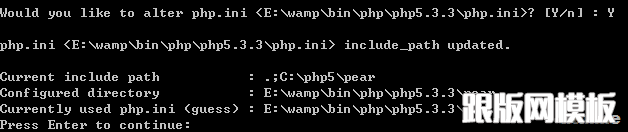
询问是否可以修改php.ini文件,输入Y继续回车
最后一行又提示输入回车继续,这时敲回车后就完成了整个安装过程(就是一路的回车)
在安装好PEAR后会默认安装上几个PEAR PACKAGE,输入pear list显示PACKAGE列表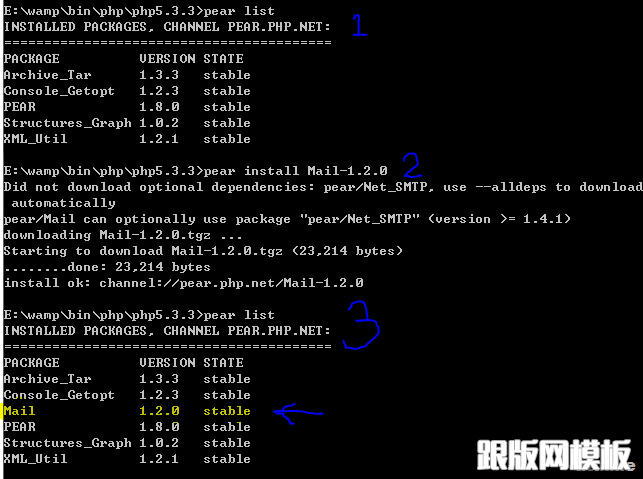
图中标记1:列出所有已安装的PEAR包
图中标记2:安装Mail类
图中标记3:Mail类安装成功(高亮部分)
告诉PHP你的PEAR安装目录
将php.ini中的include_path修改为PEAR安装目录
; Paths and Directories ;
; UNIX: "/path1:/path2"
;include_path = ".:/php/includes"
; Windows: "\path1;\path2"
include_path = ".;c:\php\includes"
最后一行修改为自己的PEAR的安装目录
include_path = ".;E:\wamp\bin\php\php5.3.3\PEAR"
重启WAMP,新建一个PHP文件,然后运行下面的语句如果不报错表示已经安装成功了(前提是运行的目录下没有Mail.php这个文件名)
<?php
require_once("Mail.php");
?>
查询PEAR包及安装命令可以访问PEAR官方网站http://pear.php.net/index.php
相关文章
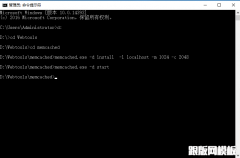 windows php5.5环境下安装memcached服务端的方法以及 php_memcache.dll 下载下载完成后,解压,将memcached目录放到一个盘中,我这里是放在了d盘Webtools目录下,进入 DOS 命令行 然后执行服务注册命令 memcached.exe -d install 卸载服务
windows php5.5环境下安装memcached服务端的方法以及 php_memcache.dll 下载下载完成后,解压,将memcached目录放到一个盘中,我这里是放在了d盘Webtools目录下,进入 DOS 命令行 然后执行服务注册命令 memcached.exe -d install 卸载服务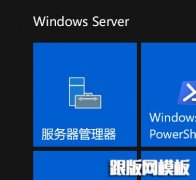 Windows Server 2016 配置指南 之 IIS10 环境安装篇摘要: 一、打开 `开始菜单` `服务器管理器` `管理` `添加角色和功能` 一、打开 开始菜单 服务器管理器 管理 添加角色和功能 二、选择 基于角色或基于功能的安装
Windows Server 2016 配置指南 之 IIS10 环境安装篇摘要: 一、打开 `开始菜单` `服务器管理器` `管理` `添加角色和功能` 一、打开 开始菜单 服务器管理器 管理 添加角色和功能 二、选择 基于角色或基于功能的安装 Windows下安装OpenSSL及其使用1. 下载最新版本的Perl,安装后重启系统。 http://downloads.activestate.com/ActivePerl/ 2.下载 latest openssl并解压到C:\openssl-0.9.8k。 http://www.open
Windows下安装OpenSSL及其使用1. 下载最新版本的Perl,安装后重启系统。 http://downloads.activestate.com/ActivePerl/ 2.下载 latest openssl并解压到C:\openssl-0.9.8k。 http://www.open windows nginx+php 配置一:安装nginx nginx在windows下进行完整配置,需要下载windows的nginx,下载完成后,将下载的nginx解压到你要安装配置的路径,假设我这里是D:\nginx-1.11.4\ngi
windows nginx+php 配置一:安装nginx nginx在windows下进行完整配置,需要下载windows的nginx,下载完成后,将下载的nginx解压到你要安装配置的路径,假设我这里是D:\nginx-1.11.4\ngi Windows Server 2008 R2下将nginx安装成windows系统服务一直在Linux平台上部署web服务,但是最近的一个项目,必须要用windows,不得已再次研究了nginx在windows下的表现,因为Apache httpd在Windows下表现其实也不算太
Windows Server 2008 R2下将nginx安装成windows系统服务一直在Linux平台上部署web服务,但是最近的一个项目,必须要用windows,不得已再次研究了nginx在windows下的表现,因为Apache httpd在Windows下表现其实也不算太 windows下WNMP(windows+nginx+mysql+php)配置1.下载 NGINX-1.8.0官网下载:http://nginx.org/en/download.html PHP5.6.15版本下载地址:http://windows.php.net/download/ Mysql5.5.19版本下载地址:http://
windows下WNMP(windows+nginx+mysql+php)配置1.下载 NGINX-1.8.0官网下载:http://nginx.org/en/download.html PHP5.6.15版本下载地址:http://windows.php.net/download/ Mysql5.5.19版本下载地址:http://
 网站无法加载woff字体文件的解决办法?有客户反馈在安装网站后,woff、woff2字体无法加载,导致无法显示图标文件,这种情况要怎么解决呢? 这是因为服务器IIS默认是没有SVG,WOFF,WOFF2这几个文件类型的扩展的,
网站无法加载woff字体文件的解决办法?有客户反馈在安装网站后,woff、woff2字体无法加载,导致无法显示图标文件,这种情况要怎么解决呢? 这是因为服务器IIS默认是没有SVG,WOFF,WOFF2这几个文件类型的扩展的, 网站服务器不支持.7z文件下载的解决方法7-Zip是一款号称有着现今最高压缩比的压缩软件,它不仅支持独有的7z文件格式,而且还支持各种其它压缩文件格式,其中包括ZIP, RAR, CAB, GZIP, BZIP2和TAR。此软件压缩的压
网站服务器不支持.7z文件下载的解决方法7-Zip是一款号称有着现今最高压缩比的压缩软件,它不仅支持独有的7z文件格式,而且还支持各种其它压缩文件格式,其中包括ZIP, RAR, CAB, GZIP, BZIP2和TAR。此软件压缩的压